一、手机外壳零件建模
选择绘制草图命令 ,绘制7-1所示草图
,绘制7-1所示草图
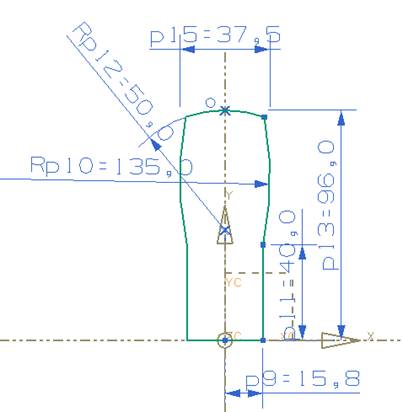
对草图进行尺寸约束,然后点击完成草图命令 。
。
选择拉伸命令 对草图进行拉伸,拉伸高度为30,使用倒圆角
对草图进行拉伸,拉伸高度为30,使用倒圆角 ,棱边倒圆R72mm,如图所示
,棱边倒圆R72mm,如图所示
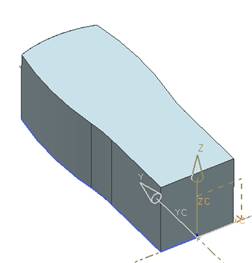
在yz平面创建引导线如图所示
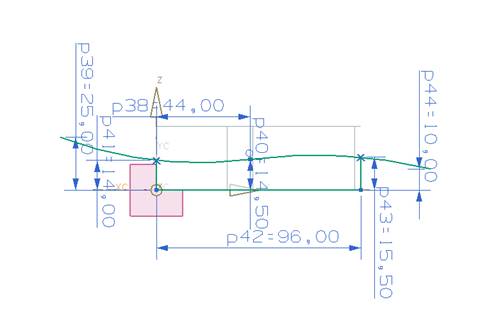
在xz平面创建扫掠截面线
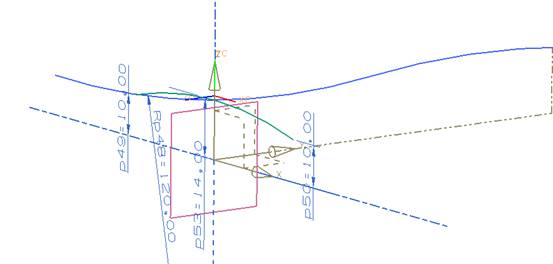
点击扫掠图标 ,根据提示首先选择扫掠截面线,然后选择引导线,扫掠结果如图
,根据提示首先选择扫掠截面线,然后选择引导线,扫掠结果如图

选择修剪体 命令,使用扫掠的曲面对实体进行裁剪,如图
命令,使用扫掠的曲面对实体进行裁剪,如图

使用隐藏 ,对曲面和扫掠线进行隐藏,
,对曲面和扫掠线进行隐藏,
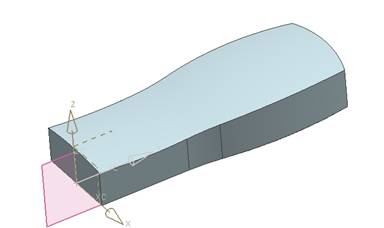
对四个角进行倒圆角命令
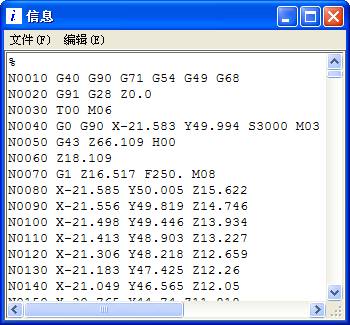
在xy平面绘制屏幕轮廓线
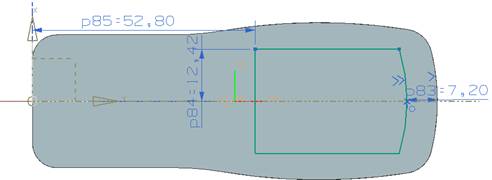
拉伸轮廓线,设置开始距离为-14.5,结束距离为-10。在布尔运算中,使用求差选项,
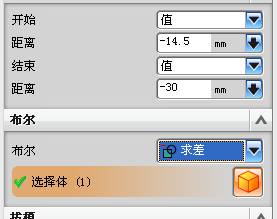
对拉伸后的屏幕角进行倒r4圆角,手机壳棱角倒圆角r2.4。如图

二、零件加工
1. 点击左上角的开始 ,然后选择下拉菜单中的加工应用模块,在加工环境中的cam配置中选择 cam
general,要创建的cam设置中选择mill-contour。如图所示
,然后选择下拉菜单中的加工应用模块,在加工环境中的cam配置中选择 cam
general,要创建的cam设置中选择mill-contour。如图所示
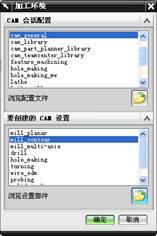
2.创建加工坐标系。
选择创建几何体图标 ,在创建几何体对话框中选择创建坐标系,
,在创建几何体对话框中选择创建坐标系,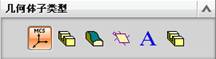 ,点击确认,把坐标系移动在工件编程原点上,在间隙中设置安全距离为50,然后点击确认
,点击确认,把坐标系移动在工件编程原点上,在间隙中设置安全距离为50,然后点击确认

3.创建加工几何体和毛坯
选择创建几何体图标 ,在创建几何体对话框中选择创建工件
,在创建几何体对话框中选择创建工件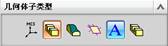 ,将工件中的几何体选择在mcs坐标系为父级,在名称中输入 gongjian,点击确认,弹出如下对话框
,将工件中的几何体选择在mcs坐标系为父级,在名称中输入 gongjian,点击确认,弹出如下对话框

指定部件,选择手机壳,指定毛坯,在选项中,选择自动块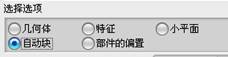 ,如下图对毛坯进偏置。
,如下图对毛坯进偏置。
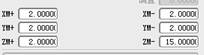 ,
,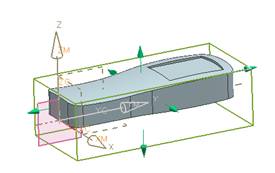
4.创建刀具
选择 创建刀具 ,在弹出的创建刀具对话框中的刀具子类型中选择mill图标
,在弹出的创建刀具对话框中的刀具子类型中选择mill图标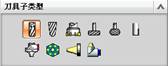 ,名称处改为d8,便于记住所创建的刀具,点击确认,在铣刀参数中输入刀具直径为8,底圆角半径为0,然后点击确认,完成d8立铣刀创建。
,名称处改为d8,便于记住所创建的刀具,点击确认,在铣刀参数中输入刀具直径为8,底圆角半径为0,然后点击确认,完成d8立铣刀创建。
创建Ф8球刀,按照第一把刀 的创建步骤,在名称栏改为d8r4,点击确认,在铣刀参数对话框中输入刀具直径为8,底圆角半径为4,点击确认,完成Ф8球刀的创建。
5.创建手机壳粗加工操作
1)点击创建加工操作图标 ,在创建操作对话框中类型栏,选择mill-contour,在操作子类型中选择CAVATY-MLII。位置栏,刀具选择d8,几何体选择gongjian,点击确认,如图
,在创建操作对话框中类型栏,选择mill-contour,在操作子类型中选择CAVATY-MLII。位置栏,刀具选择d8,几何体选择gongjian,点击确认,如图
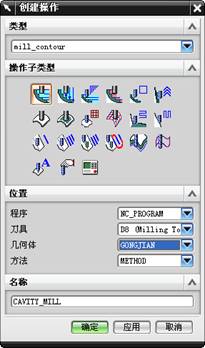
点击指定切削区域图标 ,在弹出的切削区域选择对话框中,选择全选,然后确认。在刀轨设置中,切削模式选择
,在弹出的切削区域选择对话框中,选择全选,然后确认。在刀轨设置中,切削模式选择 ,步进为刀具直径的75%,全局每刀深度为0.5。
,步进为刀具直径的75%,全局每刀深度为0.5。
 ,
,
2)设置切削参数
点击切削参数图标 ,对切削参数进行修改。勾选
,对切削参数进行修改。勾选 ,选择余量为0.5 。确认。
,选择余量为0.5 。确认。
3)设置非切削参数图标
点击非切削参数图标 ,对进刀中的封闭区域进行设置,
,对进刀中的封闭区域进行设置,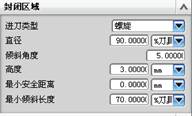 ,在传递和快速中区域内和区域之间的传递类型改为前一平面
,在传递和快速中区域内和区域之间的传递类型改为前一平面
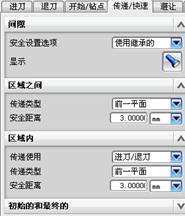 点击确认,完成设置。
点击确认,完成设置。
4)设置进给和速度
点击进给和速度图标 ,设置转速为2500,然后勾选主轴转速,
,设置转速为2500,然后勾选主轴转速,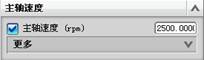 在进给率中点击更多,设置进刀和第一刀切削速度,如图
在进给率中点击更多,设置进刀和第一刀切削速度,如图
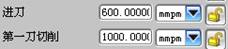
6. 操作
点击生成图标 ,生成粗加工刀轨如图
,生成粗加工刀轨如图
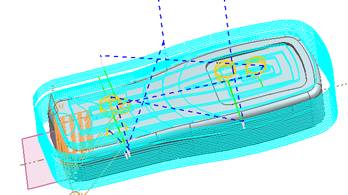
点击确认图标 ,使用2d动态进行模拟仿真,点击播放图标
,使用2d动态进行模拟仿真,点击播放图标 ,点击确认,
,点击确认,
完成仿真如图

最后点击确认,完成型腔铣操作,
7. 创建手机屏幕底面的精加工
1)点击侧边操作导航器图标 ,然后点击视图导航器中的几何视图图标
,然后点击视图导航器中的几何视图图标 ,
,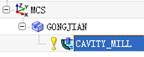 ,选定先前粗加工操作,点击鼠标右键,进行复制,然后选中
,选定先前粗加工操作,点击鼠标右键,进行复制,然后选中 ,点击鼠标右键,进行内部粘贴,使新建的操作处于工件的子级下,如图
,点击鼠标右键,进行内部粘贴,使新建的操作处于工件的子级下,如图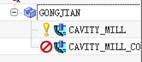 ,双击新建的操作或选定点击右键选择编辑,
,双击新建的操作或选定点击右键选择编辑,
击指定切削区域图标 ,在弹出的切削区域选择对话框中,选择全重选,然后,选取手机屏幕底面。确认,
,在弹出的切削区域选择对话框中,选择全重选,然后,选取手机屏幕底面。确认,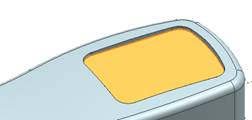
在刀轨设置中选取切削层图标 ,选取切削层为仅底面如图
,选取切削层为仅底面如图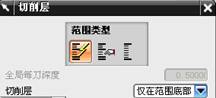
2)设置切削参数
点击切削参数图标 ,设置加工余量为0。
,设置加工余量为0。
3)设置进给和速度
点击进给和速度图标 ,设置转速为3000,然后勾选主轴转速。
,设置转速为3000,然后勾选主轴转速。
4) 操作
点击生成图标 ,生成粗加工刀轨如图
,生成粗加工刀轨如图
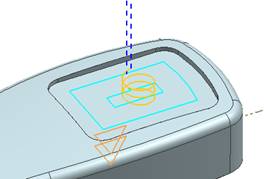
点击确认图标 ,使用2d动态进行模拟仿真,点击播放图标
,使用2d动态进行模拟仿真,点击播放图标 ,点击确认,
,点击确认,
完成仿真如图

最后点击确认,完成型腔铣操作
8.创建手机侧壁精加工
1)点击创建加工操作图标 ,在创建操作对话框中类型栏,选择ZLEVEL_PROFILE,在操作子类型中选择
,在创建操作对话框中类型栏,选择ZLEVEL_PROFILE,在操作子类型中选择 。位置栏,刀具选择d8立铣刀,几何体选择gongjian,点击确认,
。位置栏,刀具选择d8立铣刀,几何体选择gongjian,点击确认,
点击指定切削区域图标 ,在弹出的切削区域选择对话框中,选择四周侧面,然后确认。
,在弹出的切削区域选择对话框中,选择四周侧面,然后确认。

2)刀轨设置
(1)设置刀具全局深度
在刀轨设置中,全局每刀深度为0.8。
(2)设置切削参数
点击切削参数图标 ,对切削参数进行修改。设置部件余量为0。点击确认完成设置。
,对切削参数进行修改。设置部件余量为0。点击确认完成设置。
(3)设置非切削参数图标
点击非切削参数图标 ,对进刀中的封闭区域进行设置,
,对进刀中的封闭区域进行设置,
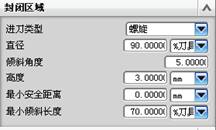
在传递和快速中区域内和区域之间的传递类型改为前一平面
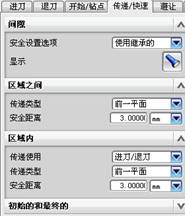
点击确认,完成设置。
3)设置进给和速度
点击进给和速度图标 ,设置转速为3000,然后勾选主轴转速,
,设置转速为3000,然后勾选主轴转速,
在进给率中点击更多,设置进刀和第一刀切削速度,如图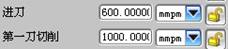
4) 操作
点击生成图标 ,生成粗加工刀轨如图
,生成粗加工刀轨如图
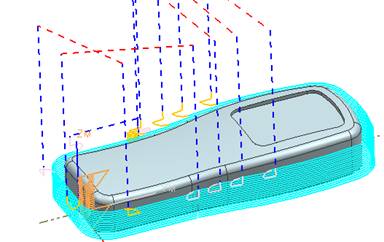
点击确认图标 ,使用2d动态进行模拟仿真,点击播放图标
,使用2d动态进行模拟仿真,点击播放图标 ,点击确认,
,点击确认,
完成仿真如图

最后点击确认,完成区域铣削操作。
9. 创建手机屏幕底面的精加工
10. 手机壳曲面精加工
点击创建加工操作图标 ,在创建操作对话框中类型栏,选择mill-contour,在操作子类型中选择
,在创建操作对话框中类型栏,选择mill-contour,在操作子类型中选择 。位置栏,刀具选择d8r4,几何体选择gongjian,点击确认,
。位置栏,刀具选择d8r4,几何体选择gongjian,点击确认,
点击指定切削区域图标 ,在弹出的切削区域选择对话框中,选择如图所示的曲面,然后确认。
,在弹出的切削区域选择对话框中,选择如图所示的曲面,然后确认。

11. 驱动方法设置
1)在方法下拉菜单中选择区域切削,在弹出的驱动方式对话框中点击确认,驱动设置中设置切削模式为 ,步进为设置为恒定的0.3。按下图所示 完成设置,点击确认。
,步进为设置为恒定的0.3。按下图所示 完成设置,点击确认。

如果需要修改,可以点击编辑图标 ,进行修改。
,进行修改。
2)设置切削参数
点击切削参数图标 ,对切削参数进行修改。在策略中先勾在边上延伸,设置延伸为刀具直径的30%,在余量中,设置部件余量为0。点击确认完成设置。
,对切削参数进行修改。在策略中先勾在边上延伸,设置延伸为刀具直径的30%,在余量中,设置部件余量为0。点击确认完成设置。
 。
。
3)设置进给和速度
点击进给和速度图标 ,设置转速为3000,然后勾选主轴转速,在进给率中点击更多,设置进刀和第一刀切削速度,如图
,设置转速为3000,然后勾选主轴转速,在进给率中点击更多,设置进刀和第一刀切削速度,如图
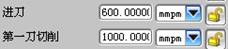
4) 操作
点击生成图标 ,生成粗加工刀轨如图
,生成粗加工刀轨如图

点击确认图标 ,使用2d动态进行模拟仿真,点击播放图标
,使用2d动态进行模拟仿真,点击播放图标 ,点击确认,
,点击确认,
完成仿真如图
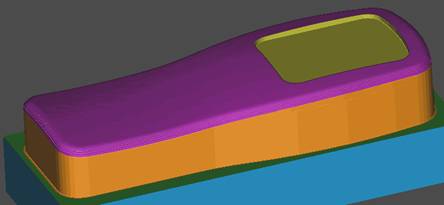
最后点击确认,完成区域铣削操作。
12.构造后处理
按下图进入后处理构造器。
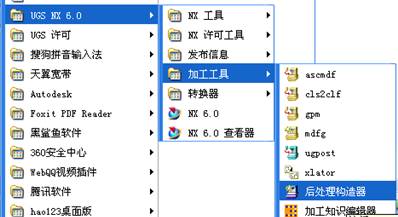
点击文件下拉菜单中的新建或选择新建图标 。输入后处理名称 shuxi,不能为中文名称。后处理单位为毫米,机床选择为铣,控制器选择库,在下拉菜单中选择fanuc-6m,点击确认,如图
。输入后处理名称 shuxi,不能为中文名称。后处理单位为毫米,机床选择为铣,控制器选择库,在下拉菜单中选择fanuc-6m,点击确认,如图

在随后的操作界面中选择程序和刀轨中选择程序子菜单
1) 选择程序起始序列,点击 子目录下的,程序开始指令设置
子目录下的,程序开始指令设置 ,进入进行编辑,点击下拉菜单中的文本,点击左上角的
,进入进行编辑,点击下拉菜单中的文本,点击左上角的 图标,拖动到编辑框中,然后输入G54,按照操作步骤建立G68,G49,完成点击确认。
图标,拖动到编辑框中,然后输入G54,按照操作步骤建立G68,G49,完成点击确认。
2)选择操作起始序列,将自动换刀下的
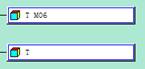
拖入 ,取消换刀操作。
,取消换刀操作。
3) 选择刀轨菜单下的运动, 点击 图标,对圆周运动进行编辑,分别右击I,J,K,在下拉菜单中,点击强制输出,如图
图标,对圆周运动进行编辑,分别右击I,J,K,在下拉菜单中,点击强制输出,如图

设置后如图所示 ,点击确认。
,点击确认。
4)选择程序结束序列,在程序结束的子菜单下,点击结束程序代码,如图
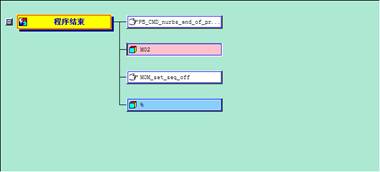
进入 ,删除M02块,使用文本,添加文字新建M30。点击确认。
,删除M02块,使用文本,添加文字新建M30。点击确认。
在操作界面中选择程序和刀轨中选择文字汇总子菜单中 。
。
设置文字I,J,K,R为非模态,如图

完成后处理构造设置,点击保存 图标,保存设置,退出后处理构造器。
图标,保存设置,退出后处理构造器。
13.退出程序。
1)选中d8平底刀创建的加工操作,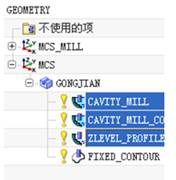 ,点击右键,选择菜单下的后处理,或者点击图标
,点击右键,选择菜单下的后处理,或者点击图标 ,在后处理器中选择浏览查找处理器图标
,在后处理器中选择浏览查找处理器图标 ,选择先前构造好的处理器,点击确认,完成G代码的输出。如图所示,
,选择先前构造好的处理器,点击确认,完成G代码的输出。如图所示,
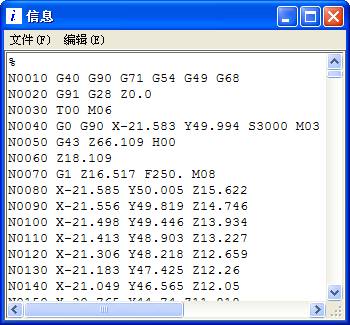
点击文件,对程序进行另存为操作。
2)按照此操作对曲面操作完成G代码程序的输出
1;所有标注为智造资料网zl.fbzzw.cn的内容均为本站所有,版权均属本站所有,若您需要引用、转载,必须注明来源及原文链接即可,如涉及大面积转载,请来信告知,获取《授权协议》。
2;本网站图片,文字之类版权申明,因为网站可以由注册用户自行上传图片或文字,本网站无法鉴别所上传图片或文字的知识版权,如果侵犯,请及时通知我们,本网站将在第一时间及时删除,相关侵权责任均由相应上传用户自行承担。
内容投诉
智造资料网打造智能制造3D图纸下载,在线视频,软件下载,在线问答综合平台 » 用UGNX做手机外壳造型、加工、后处理(图文教程)


